Netflixにバイリンガル字幕を追加する3つのベストな方法 2025
新しい言語を学んでいる最中で、Netflixの映画を使って練習していますか?それとも、友達とNetflixパーティーをしていて、みんなが映画のオリジナル言語を話せない場合ですか?
映画を一時停止して未知の言葉を調べたり、リアルタイムで翻訳するのは難しいかもしれません。しかし、Netflixでバイリンガル字幕を同時に表示することで、より良い解決策があります。
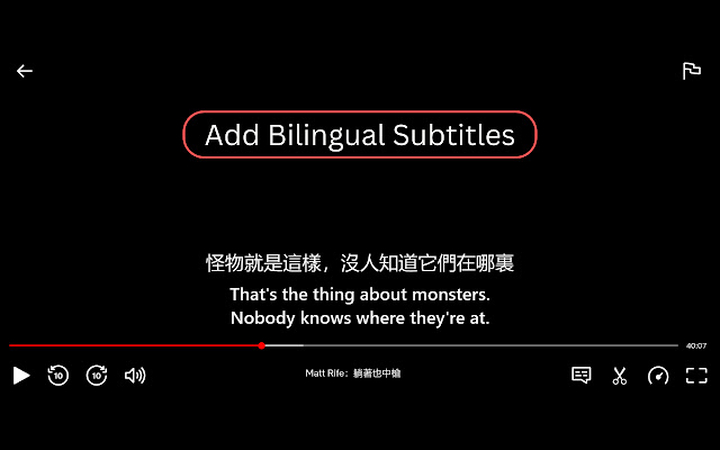
パート1: Netflixでバイリンガル字幕を追加するためのベストな方法
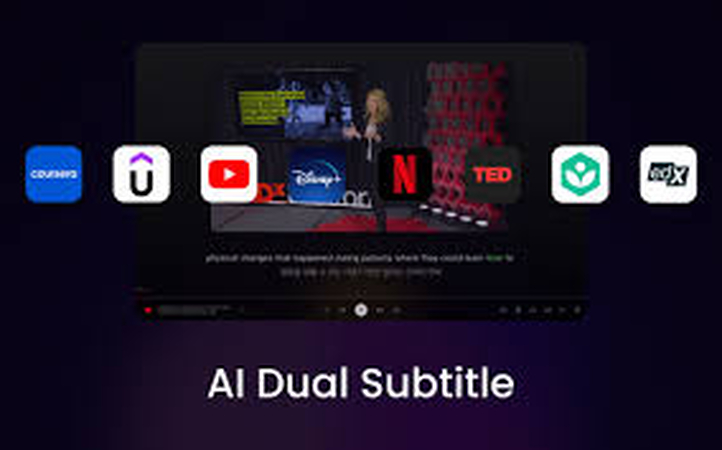
VPNを使用することで、バイリンガル字幕付きのNetflixコンテンツを視聴することができるため、一部の人々はこれを利用してバイリンガル字幕を取得する方が便利だと感じるかもしれません。VPNというシンプルなツールを使えば、オンライン上の位置を変更し、他の国のNetflixコンテンツを字幕付きで視聴できます。また、Netflixの表示オプションを調整することで、利用可能な字幕を変更することもできます。このチュートリアルでは、両方の方法について説明します。
1. Netflix自体の設定
iPadでNetflixのバイリンガル字幕を追加する方法
- Netflixアプリを開き、テレビ番組や映画の再生を開始します。
- Netflixを一時停止し、画面下部のプレイヤーコントロールを選択します。
- 設定を選択し、字幕のサイズとスタイルを調整します。
- サイズとスタイルの好みを選択します。
- タイトルの再生を再開します。
SafariでNetflixのバイリンガル字幕を追加する方法
- Safariを開き、Safariメニューの中にある「環境設定」をクリックします。
- まず「詳細」を選択し、次に「メニューバーに開発メニューを表示」をクリックして開発者メニューを有効にします。
- 「署名されていない拡張機能を許可」をクリックし、パスワードを入力してOKをクリックします。
- 添付ファイルをダウンロードして開きます。この時点で警告が表示されるはずです。
- システム環境設定に移動する必要があります。
- 「セキュリティとプライバシー」を開きます。
- 「とにかく開く」をクリックし、次に「開く」をクリックしてインストールします。
- インストール後、このプロンプトが表示されたら、単に閉じます。
- Safariに戻り、「環境設定」を開きます。
- 「拡張機能」を選択し、プラグインを有効にするためにチェックマークを入れます(重要です!)。
- インストール後、アドレスバーの横にプラグインボタンが表示されます。
FirefoxでNetflixのバイリンガル字幕を追加する方法
- Firefox拡張機能をダウンロードしてインストールします。
- Netflixの視聴ページにアクセスします。
- 字幕メニューから二次字幕を選択します。
- それだけです!
2. Netflixバイリンガル字幕拡張機能
- ブラウザに応じて、それぞれのアプリ市場にアクセスし、拡張機能をインストールします。Chrome、Firefox、Edge、Safari。
- インストール後、アドレスバーの右側に拡張機能のアイコンが表示されます。
- Netflixのビデオページを開き、メニューで二次字幕を選択して完了です。
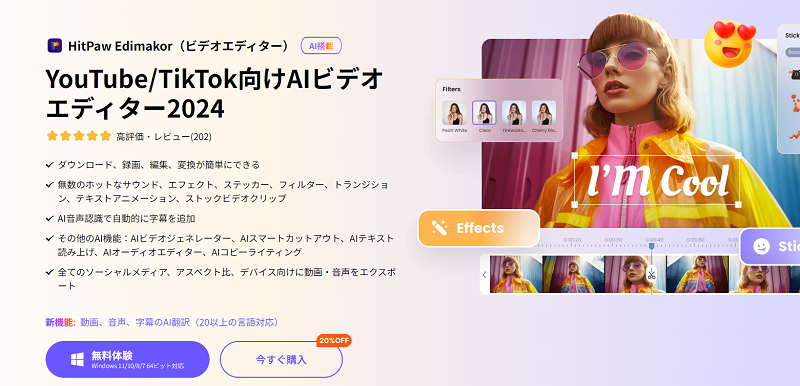
3. 外部ソフトウェア HitPaw Edimakor(ビデオエディター)
試すべきベストなAIデュアル字幕ジェネレーター
バイリンガル字幕で動画を見ることは、新しい言語を学ぶのに良い方法です。しかし、2つ以上の字幕をサポートするカスタム動画を作成したい場合はどうしますか?映画制作やビデオブログを始めたばかりの方にとっては、これは面倒かもしれません。そのため、HitPaw Edimakorのような直感的なアプリケーションを使用してプロセスを簡単にする必要があります。
バイリンガル字幕を生成する方
Edimakorに動画をインポートする

字幕を翻訳する

翻訳された字幕をカスタマイズする

その他の字幕設定

字幕ファイルをエクスポートする

字幕付き動画を保存する

ヒント: 対応言語には、英語、スペイン語、アラビア語、簡体字中国語、繁体字中国語、フランス語、ポルトガル語、日本語、ドイツ語、韓国語、ロシア語、トルコ語、イタリア語、オランダ語、タイ語、ポーランド語、ギリシャ語、インドネシア語、チェコ語、ルーマニア語、ハンガリー語、ベトナム語、ヒンディー語、ウクライナ語、スウェーデン語、セルビア語、ラトビア語、フィンランド語が含まれます。
パート2: YouTubeでバイリンガル字幕を追加する最良の方法
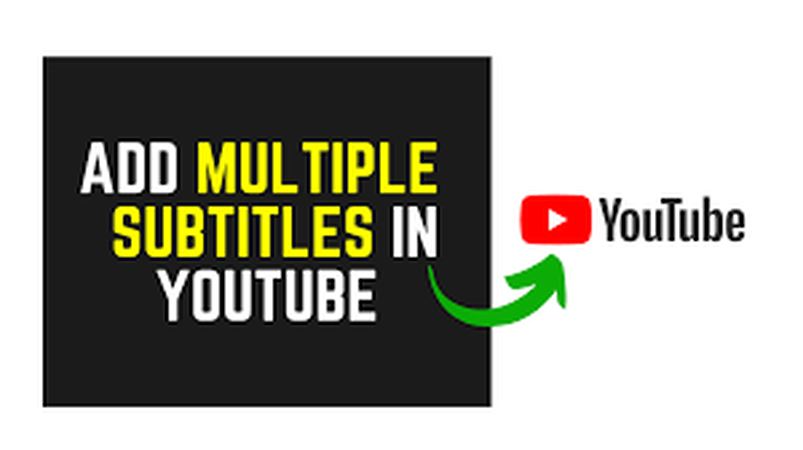
Netflix動画の字幕に加えて、YouTubeで動画を見る際に、自分の言語で字幕やクローズドキャプションが利用できることは素晴らしい体験です。世界中の人々が異なるニーズや要件を持ってYouTubeにアクセスしており、バイリンガル字幕の利用可能性はユーザーの関心を高める重要な要素です。YouTube動画に字幕を追加する理由を見てみましょう:
- 1.字幕付きの動画を見ることで、理解力と視覚体験が向上します。
- 2.知らない言語での動画チュートリアルでも、後続の字幕で理解が容易になります。
- 3.オンライン学習者にプラットフォームを提供します。
- 4.アクセントやトーンが慣れていない場合、字幕を読むことで簡単に動画を見ることができます。
- 5.字幕やクローズドキャプションの利用は、動画投稿者がユーザーのトラフィックを増やし、SEOランキングを向上させるのに役立ちます。
これらの理由から、YouTube動画に字幕を追加することが重要です。したがって、YouTube動画に字幕を追加するプロセスを理解しておくことが賢明です。
- 1.YouTubeのバイリンガル字幕統合を追加する1つの方法は、パソコンでYouTube Studioにサインインすることです。
- 2.左のメニューからバイリンガル字幕を選択します。
- 3.編集したい動画をクリックします。
- 4.言語を追加して、言語を選択します。
- 5.「オーディオ」の下で、「追加」をクリックします。
- 6.「ファイルを選択」をクリックします。
- 7.アップロードするファイルを選択します。ファイルは対応しているオーディオファイル形式で、動画の長さとほぼ同じ長さである必要があります。
- 8.オーディオトラックのアップロード準備ができたら、「公開」をクリックします。
YouTubeのデュアル字幕拡張機能やHitPaw Edimakorのような外部字幕エディタをダウンロードすることもできます。これにより、ローカル言語への自動切り替え、バイリンガル字幕、字幕のダウンロード、字幕の吹き替え、カスタム字幕スタイルが自動的に切り替わります。
デフォルトの字幕: 翻訳言語を設定します。単一字幕: バイリンガル字幕と単一字幕を切り替えます。字幕のダウンロード: 動画の字幕と翻訳された字幕をダウンロードし、.txt、.srtをサポートします。
次に、テキストエディタを使用してYouTube動画に字幕を追加する方法と、その手順を説明します。以下は、クイックリファレンスのためのステップバイステップガイドです。
- テキストエディタを開きます。
- 字幕番号(例: 1)、タイムスタンプ(例: 01:20:05:00)、および1時間20分5秒を反映させたテキスト、サンプルテキストなどの字幕を作成します。完全なサンプルフォーマットを表示するには、以下の画像を確認してください。
まとめ
正確なNetflixバイリンガル字幕を動画に含めることは重要です。不正確な字幕を持つ動画は、視聴者に間違ったメッセージを伝えたり、フレーズの意味を台無しにしたり、視聴者を混乱させる可能性があります。だからこそ、素晴らしい動画体験のためにHitPaw Edimakorのバイリンガル字幕が必要です。





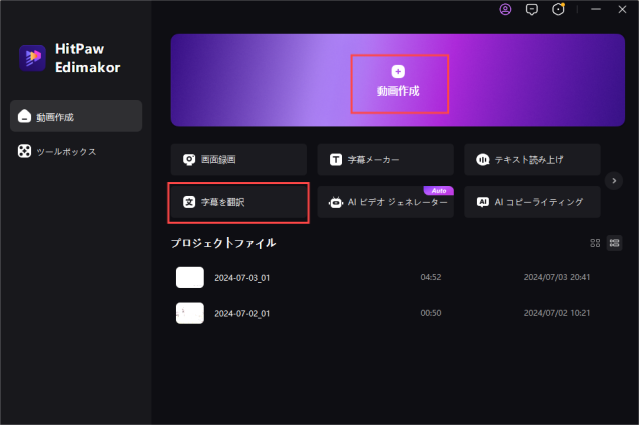
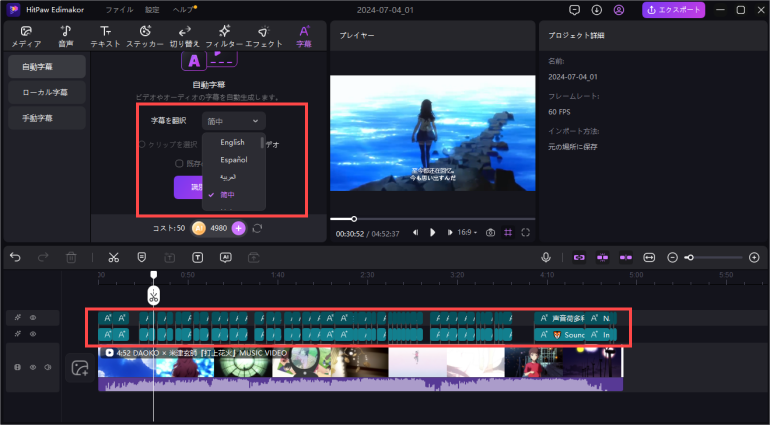
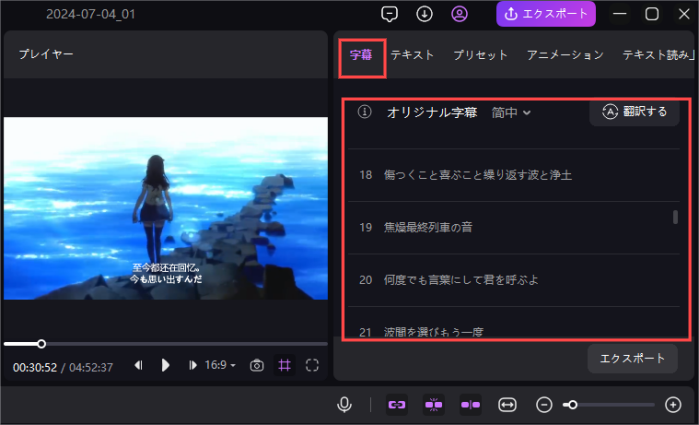
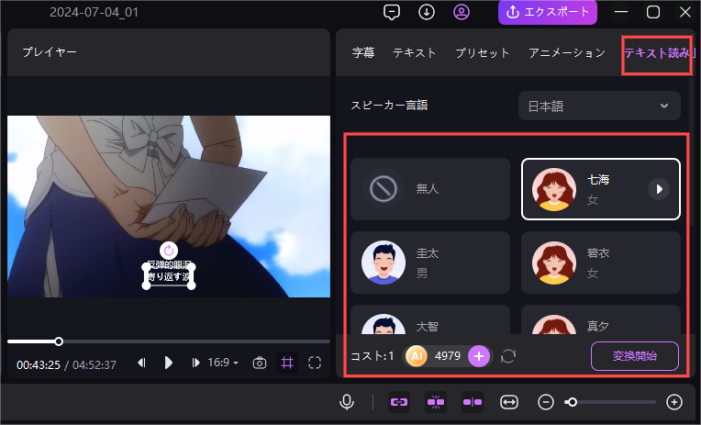
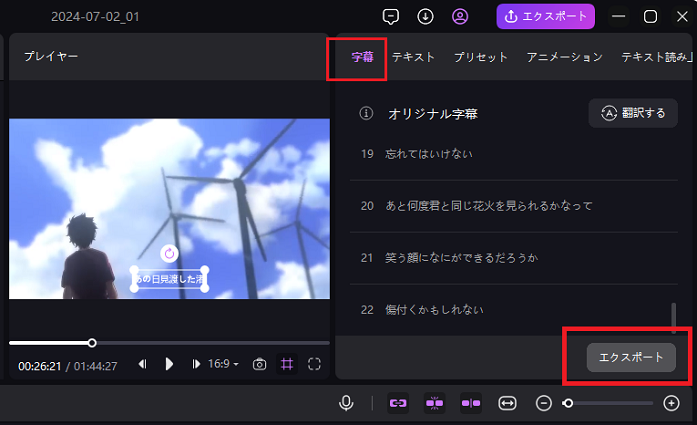
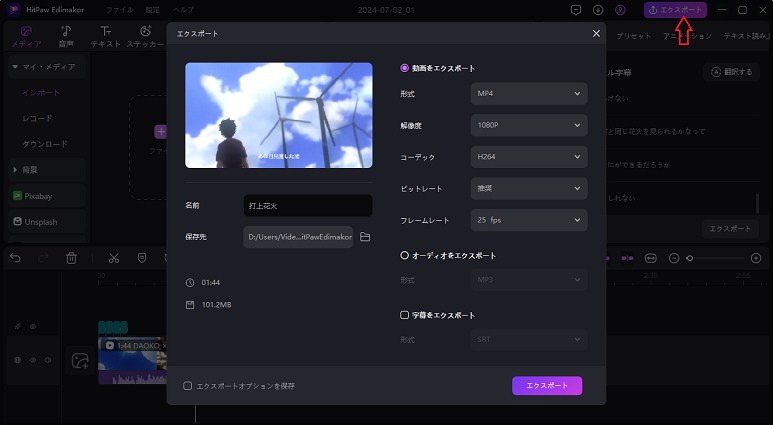
 HitPaw Watermark Remover
HitPaw Watermark Remover  HitPaw Edimakor
HitPaw Edimakor
この記事をシェアする:
「評価」をお選びください:
松井祐介
編集長
フリーランスとして5年以上働いています。新しいことや最新の知識を見つけたときは、いつも感動します。人生は無限だと思いますが、私はその無限を知りません。
すべての記事を表示コメントを書く
製品また記事に関するコメントを書きましょう。